- Författare Abigail Brown [email protected].
- Public 2023-12-17 07:02.
- Senast ändrad 2025-01-24 12:25.
Vad att veta
- Öppet System > Inställningar > Nätverk > Nätverksinställningar > Avancerade inställningar. IP-adressen visas på skärmen.
- För att ställa in en statisk adress, upprepa stegen ovan, välj IP-inställningar, växla från Automatisk till Manual > mata in IP-adressen adress > Enter.
Det finns olika anledningar till varför du kan behöva känna till IP-adressen för din Xbox One. I den här guiden berättar vi hur du hittar den, samt hur du ställer in en statisk IP-adress för Xbox One och varför du kanske vill göra det.
Hur man hittar en Xbox One IP-adress
Att hitta IP-adressen för en Xbox One är en enkel process. Du måste ha tillgång till konsolen, slå på den och se till att den är ansluten till ditt nätverk.
Om du är säker på att Xbox One är ansluten till ditt nätverk kan du hitta dess IP-adress genom att följa dessa steg:
- Öppet System > Inställningar.
- Välj Nätverk > Nätverksinställningar.
- Välj Avancerade inställningar.
På den här skärmen ser du den aktuella IP-adressen för din Xbox One till höger. Du kommer också att se porten den använder för närvarande och annan information som kan vara användbar för diagnostiska ändamål om röstchatt eller multiplayer inte fungerar korrekt.
Varför skulle en Xbox One behöva en statisk IP?
Beroende på hur du konfigurerar ditt nätverk kan du upptäcka att din Xbox One tilldelas en annan IP-adress varje gång den ansluter till nätverket. Det är vanligtvis inte ett problem, men det finns situationer där det kan hjälpa till att ha en statisk IP som aldrig ändras.
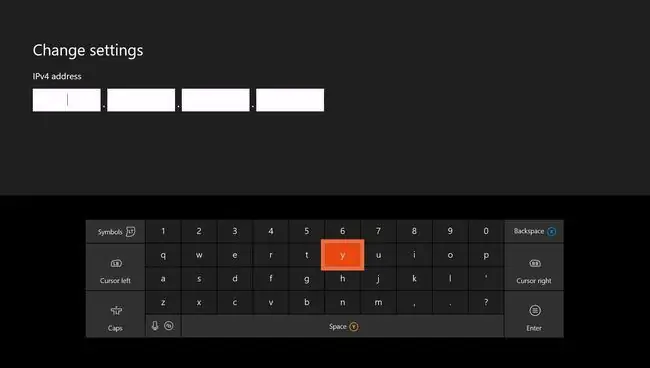
Det främsta skälet till att tilldela en statisk IP-adress är för att du ska kunna göra avancerade ändringar av dina nätverksinställningar som endast kommer att gälla för Xbox One.
Du kanske till exempel kan komma åt de avancerade inställningarna i din router för att ändra typen av nätverksadressöversättning (NAT) för att åtgärda Xbox One-anslutningsproblem.
Om du har det problemet måste du även vidarebefordra portar i din routers avancerade inställningar.
Här är portarna som du vanligtvis behöver vidarebefordra:
- TCP: 53, 80, 3074
- UDP: 53, 88, 500, 3074, 3544, 4500
Beroende på din router kan du eventuellt ställa in en statisk IP-adress från routerns kontrollpanel. Om det inte är möjligt kan du ställa in en statisk IP direkt från själva Xbox One.
Hur man ställer in en statisk IP-adress för Xbox One
Att ställa in en statisk IP-adress för en Xbox One tar bara några fler steg än vad det tar för att hitta IP-adressen i första hand:
- Öppet System > Inställningar.
- Välj Nätverk > Nätverksinställningar.
- Välj Avancerade inställningar.
- Skriv ner den nuvarande IP-adressen.
- Välj IP-inställningar.
- Byt från automatisk till Manuell.
- Ange IP-adressen du skrev ner i ett tidigare steg och tryck Enter.
Du kan ange vilken IP-adress du vill, men att använda den redan tilldelade säkerställer att du inte av misstag skapar en konflikt.






